Windows 11, dù được Microsoft liên tục cập nhật, vẫn còn nhiều điểm chưa hoàn thiện, đặc biệt là trải nghiệm người dùng với File Explorer. Một trong những vấn đề gây khó chịu nhất là việc quản lý tab còn hạn chế, khiến người dùng không thể tận dụng tối đa tính năng này như trên các trình duyệt web. Trong khi Microsoft vẫn đang nỗ lực tìm cách khắc phục, một nhà phát triển bên thứ ba đã đi trước một bước, mang đến ứng dụng ExplorerTabUtility – giải pháp tối ưu hóa trải nghiệm tab trong File Explorer, biến nó trở nên linh hoạt và mạnh mẽ hơn bao giờ hết.
ExplorerTabUtility – Giải pháp hoàn hảo cho tính năng tab của File Explorer
Microsoft đã giới thiệu tính năng tab trong File Explorer trên Windows 11 22H2 với mục đích giúp người dùng dễ dàng sắp xếp tập tin và chuyển đổi giữa các thư mục. Tuy nhiên, tính năng này chưa thể mô phỏng hoàn toàn cách hoạt động của tab trên trình duyệt web, chẳng hạn như việc mở các thư mục từ ứng dụng bên ngoài hoặc từ màn hình desktop lại tạo ra cửa sổ File Explorer mới thay vì mở trong một tab hiện có. ExplorerTabUtility ra đời để giải quyết triệt để những hạn chế này, thậm chí còn vượt xa những gì Microsoft đang phát triển.
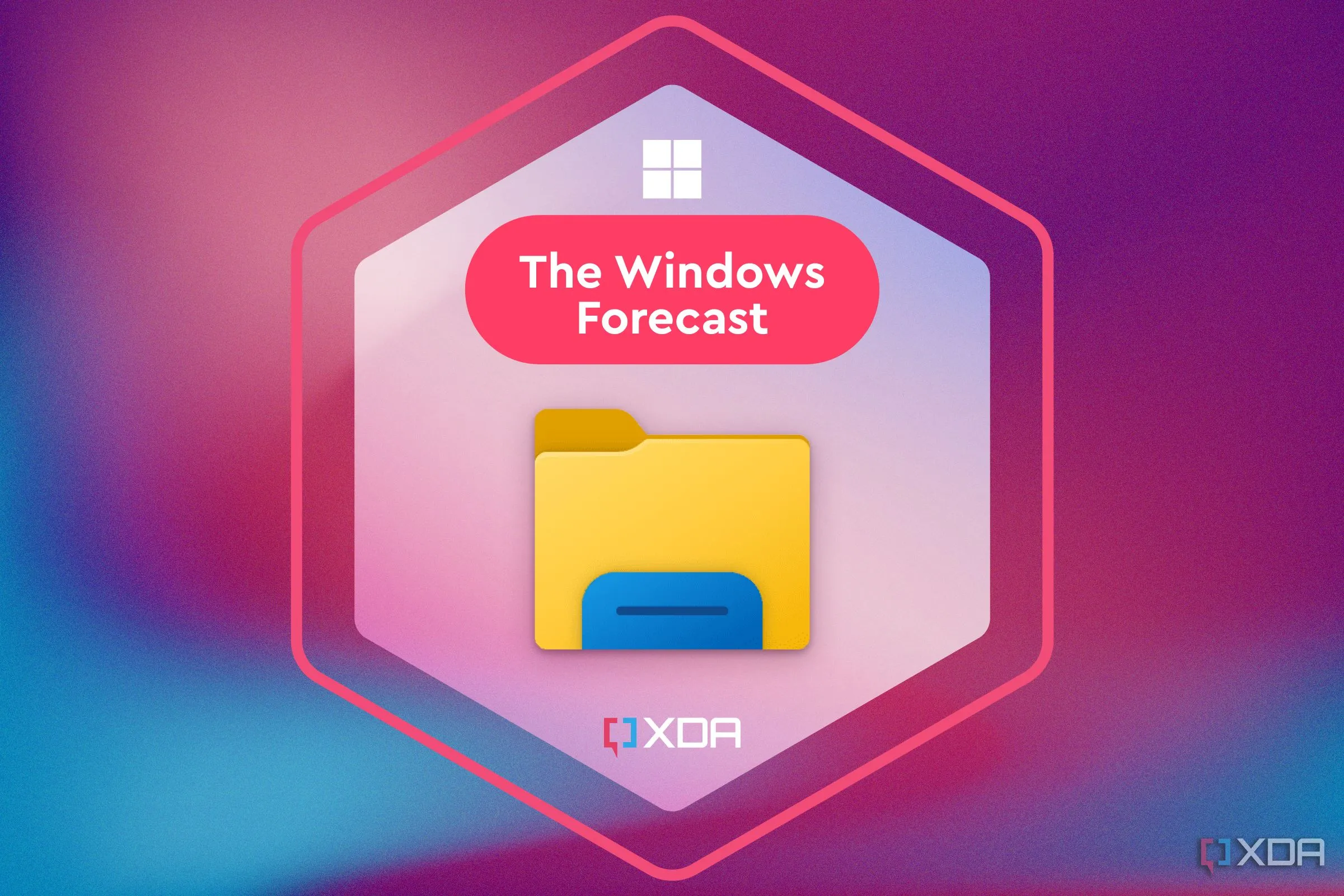 Biểu tượng File Explorer và dự báo Windows, minh họa nỗ lực cải tiến File Explorer của Microsoft
Biểu tượng File Explorer và dự báo Windows, minh họa nỗ lực cải tiến File Explorer của Microsoft
Ứng dụng này không phải là một phần mềm thay thế File Explorer hoàn toàn như File Pilot, điều này có nghĩa là bạn không cần phải dành thời gian làm quen với một giao diện quản lý tệp mới. Thay vào đó, ExplorerTabUtility tích hợp sâu vào File Explorer hiện có của Windows 11, chỉ đơn giản là khiến nó hoạt động theo cách mà người dùng mong đợi. Ngay sau khi cài đặt, các thư mục hoặc đường dẫn thư mục bên ngoài sẽ tự động mở trong các tab mới của cửa sổ File Explorer hiện tại, loại bỏ tình trạng tràn ngập cửa sổ không cần thiết.
 Laptop chạy Windows 11 với ứng dụng File Pilot, minh họa các giải pháp thay thế File Explorer
Laptop chạy Windows 11 với ứng dụng File Pilot, minh họa các giải pháp thay thế File Explorer
Khắc phục lỗi mở thư mục mới
Vấn đề cố hữu của File Explorer là khi bạn mở một thư mục từ desktop hoặc từ một ứng dụng khác, nó sẽ tạo ra một cửa sổ File Explorer riêng biệt thay vì mở trong một tab mới của cửa sổ đã có. ExplorerTabUtility can thiệp và sửa lỗi này, đảm bảo mọi đường dẫn thư mục đều được mở một cách hợp lý và hiệu quả hơn, giữ cho không gian làm việc của bạn gọn gàng.
Mở nhiều thư mục cùng lúc vào các tab riêng biệt
Một bất tiện khác của File Explorer mặc định là khi bạn nhấn Ctrl + click để chọn và mở nhiều thư mục cùng lúc, mỗi thư mục sẽ tự động mở trong một cửa sổ riêng. Với ExplorerTabUtility, hành vi này được thay đổi hoàn toàn. Giờ đây, bạn có thể dễ dàng chọn nhiều thư mục và chúng sẽ được mở đồng loạt trong các tab riêng biệt bên trong cùng một cửa sổ File Explorer, giúp bạn quản lý công việc đa nhiệm hiệu quả hơn rất nhiều.
Các tính năng quản lý tab nâng cao
ExplorerTabUtility không chỉ dừng lại ở việc khắc phục các lỗi cơ bản mà còn bổ sung nhiều tính năng quản lý tab thông minh, tương tự như trên các trình duyệt web hiện đại:
- Lịch sử tab: Giống như trình duyệt web, ứng dụng này hỗ trợ lịch sử tab. Bạn có thể dễ dàng mở lại các tab File Explorer đã đóng bằng phím tắt Ctrl + Shift + T. Nếu tổ hợp phím này không hoạt động hoặc bạn muốn tùy chỉnh, ứng dụng cho phép thay đổi trong phần Cài đặt.
- Chuyển đổi tab thông minh: Tính năng này đảm bảo File Explorer sẽ không tạo ra một tab trùng lặp khi bạn cố gắng mở một vị trí thư mục đã có sẵn. Điều này giúp tránh lãng phí tài nguyên và giữ cho thanh tab luôn gọn gàng.
- Nhân đôi tab dễ dàng: Trong trường hợp bạn cần nhân đôi một tab hiện có để làm việc với hai phiên bản của cùng một thư mục, ExplorerTabUtility cho phép bạn thực hiện điều này chỉ bằng một phím tắt Ctrl + D. Đây là một cải tiến đáng kể so với việc phải nhấp chuột phải vào tab và chọn tùy chọn “Duplicate” mặc định của Windows 11.
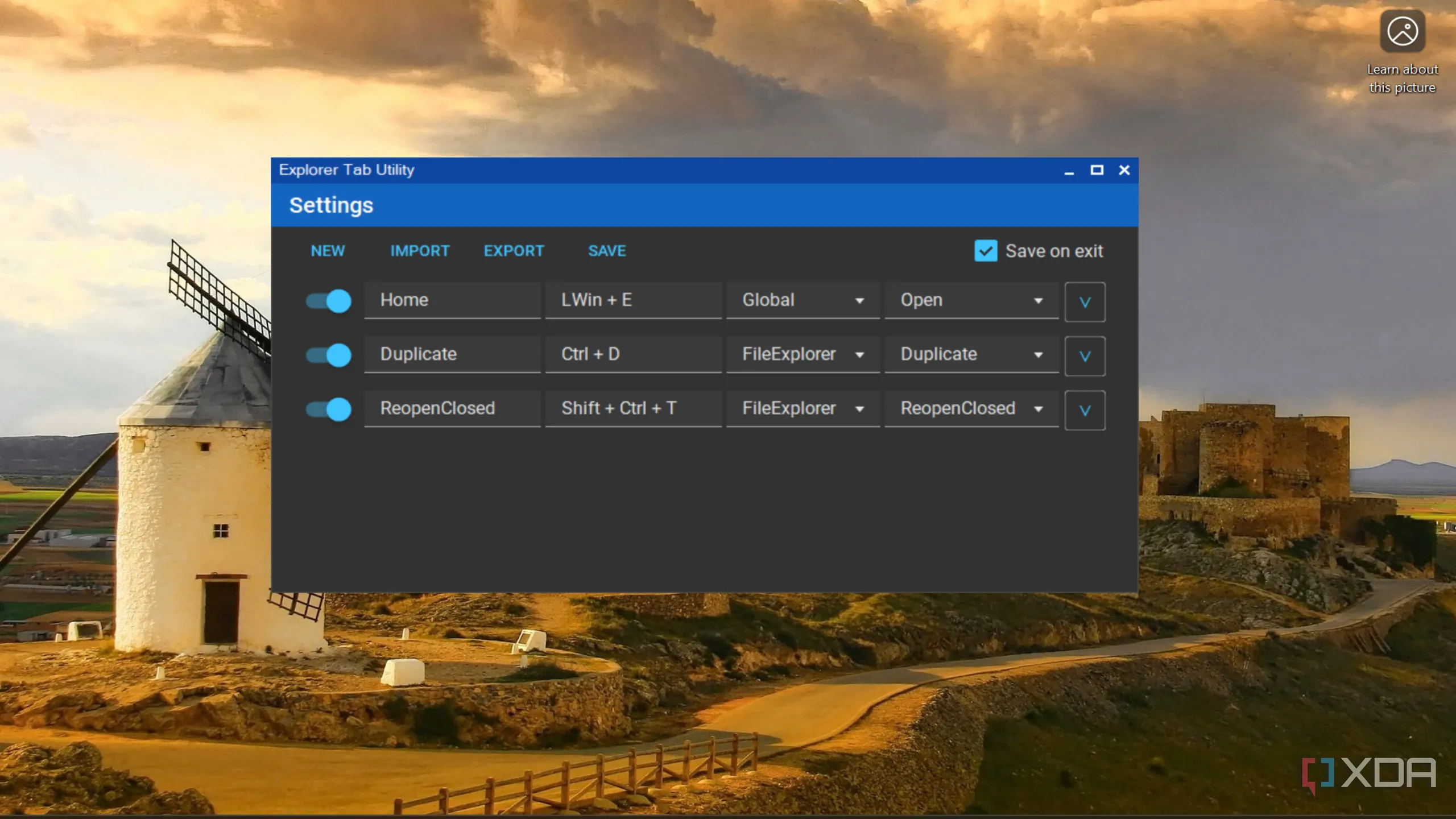 Ảnh chụp màn hình ứng dụng ExplorerTabUtility đang hoạt động trên Windows 11, hiển thị nhiều thư mục mở trong các tab
Ảnh chụp màn hình ứng dụng ExplorerTabUtility đang hoạt động trên Windows 11, hiển thị nhiều thư mục mở trong các tab
Hiệu suất nhẹ và dễ cấu hình
ExplorerTabUtility được thiết kế để chạy ngầm và tiêu thụ rất ít tài nguyên hệ thống, không gây ảnh hưởng đến hiệu suất làm việc của PC. Mọi tùy chỉnh về hành vi và cài đặt của ứng dụng đều có thể được thực hiện dễ dàng bằng cách nhấp chuột phải vào biểu tượng ứng dụng trên khay hệ thống (system tray) của thanh tác vụ.
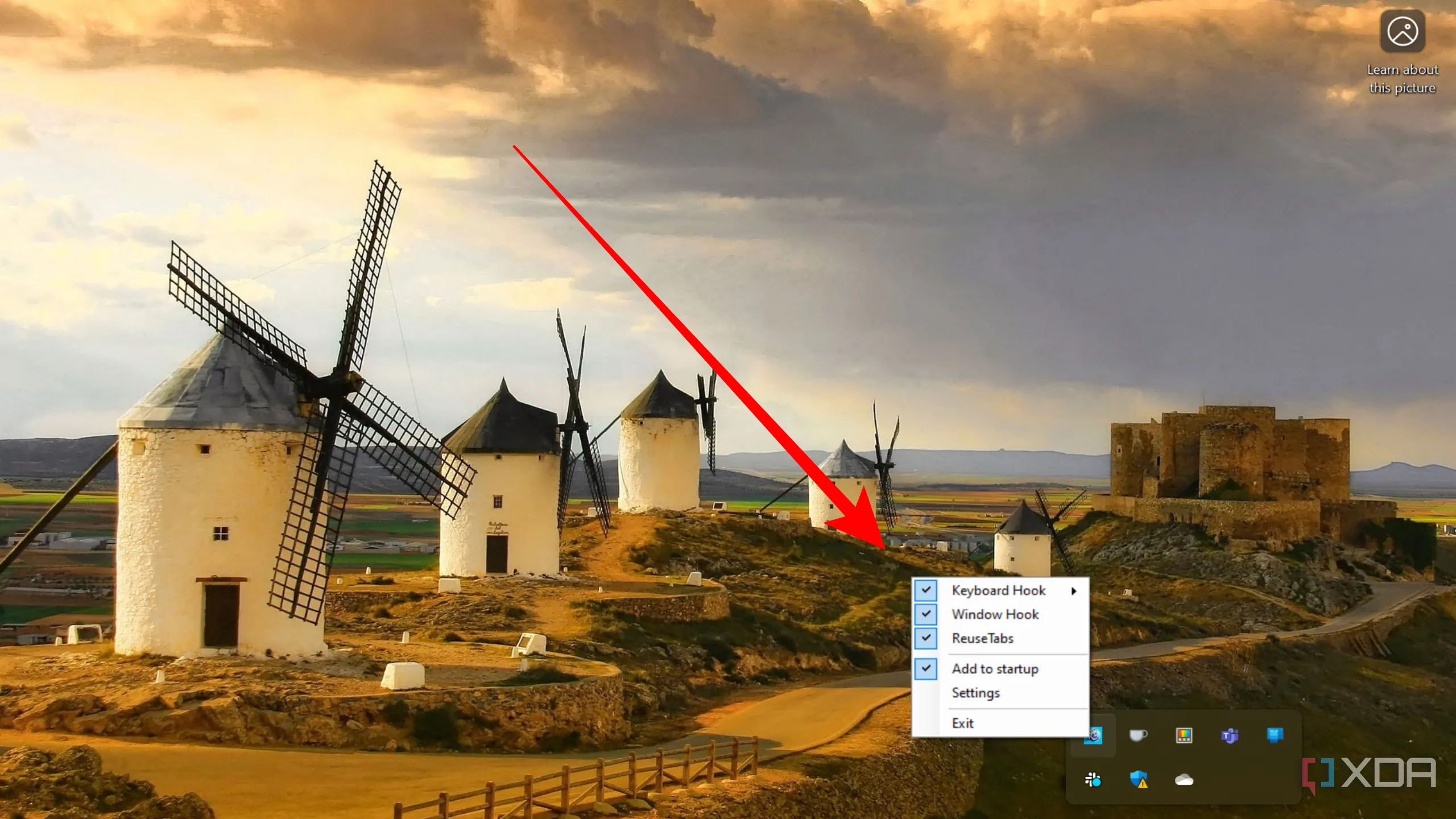 Biểu tượng ứng dụng ExplorerTabUtility trên thanh System tray của Windows 11, cho phép truy cập cài đặt
Biểu tượng ứng dụng ExplorerTabUtility trên thanh System tray của Windows 11, cho phép truy cập cài đặt
Yêu cầu hệ thống và cách tải ExplorerTabUtility
Việc cài đặt ExplorerTabUtility khá đơn giản, tương tự như bất kỳ ứng dụng nào khác trên Windows 11. Tuy nhiên, có một số yêu cầu tiên quyết mà bạn cần đảm bảo:
- Net 9: Máy tính của bạn cần được cài đặt .Net 9. Nếu chưa có, ứng dụng sẽ tự động nhắc nhở bạn cài đặt trước khi tiến hành.
- Windows 11 phiên bản 22H2 trở lên: ExplorerTabUtility chỉ hỗ trợ Windows 11 phiên bản 22H2 hoặc mới hơn. Nếu bạn vẫn đang sử dụng phiên bản cũ hơn 22H2, ứng dụng này sẽ không hoạt động.
Nếu PC của bạn đáp ứng đầy đủ các yêu cầu trên, bạn có thể dễ dàng tải xuống ứng dụng ExplorerTabUtility từ GitHub để bắt đầu cải thiện trải nghiệm File Explorer ngay lập tức.
Kết luận
ExplorerTabUtility là một tiện ích không thể thiếu đối với bất kỳ người dùng Windows 11 nào thường xuyên làm việc với File Explorer và mong muốn một trải nghiệm quản lý tab hiệu quả như trên trình duyệt web. Với khả năng khắc phục các hạn chế cơ bản và bổ sung nhiều tính năng quản lý thông minh, ứng dụng này không chỉ nâng cao năng suất mà còn mang lại sự thoải mái, gọn gàng cho không gian làm việc của bạn. Hãy trải nghiệm ExplorerTabUtility ngay hôm nay để biến File Explorer của bạn trở nên mạnh mẽ và tiện lợi hơn. Bạn nghĩ sao về giải pháp này? Hãy để lại bình luận bên dưới!